複数のテキストを、ひとつのテキストオブジェクトにするには
複数のテキストを、ひとつのテキストオブジェクトにするには、次の手順で操作します。
- 合体させたいテキストを選択
- [編集]→[カット]
- テキストツールに持ち替えて、ドキュメント上でクリック
- [編集]→[ペースト]
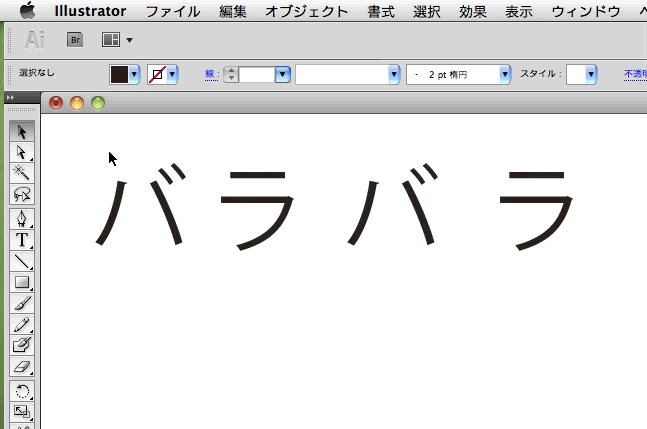
文字の順序が意図通りにならない場合には、文字の前後関係を変更してみてください。
「自動」や「オプティカル」などのカーニングが設定されたCS以上のドキュメントを10以下に保存するときにテキストがバラバラになってしまいます。回避する方法はこちらをご参照ください。



